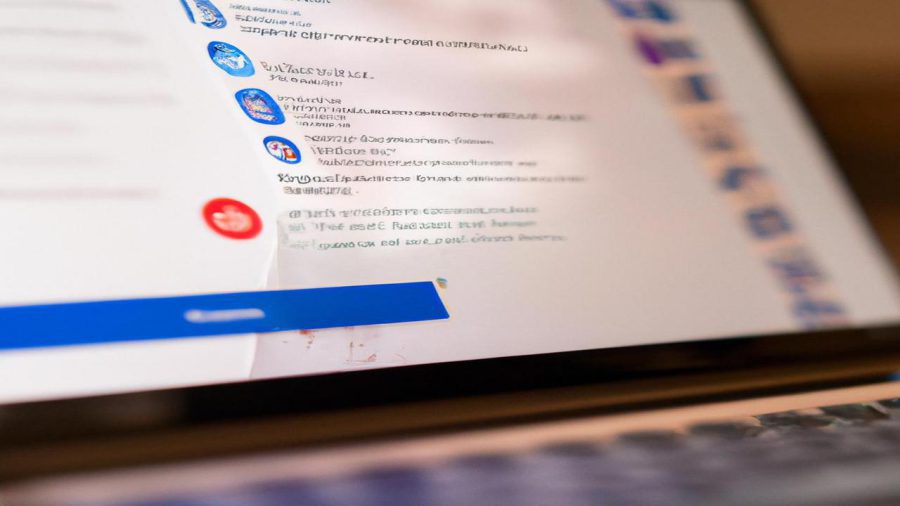W dzisiejszych czasach Facebook jest jedną z najpopularniejszych platform społecznościowych na świecie. Miliony ludzi korzystają z niego codziennie, aby utrzymywać kontakt z przyjaciółmi, rodziną i znajomymi. Jednym z podstawowych elementów profilu na Facebooku jest adres e-mail, który umożliwia komunikację z innymi użytkownikami. Jeśli chcesz zmienić swój adres e-mail na Facebooku, istnieje kilka prostych kroków, które możesz podjąć. W tym artykule dowiesz się, jak to zrobić krok po kroku.
Krok 1: Zaloguj się na swoje konto Facebook
Pierwszym krokiem jest oczywiście zalogowanie się na swoje konto Facebook. Wpisz swój adres e-mail i hasło, a następnie kliknij przycisk „Zaloguj się”. Jeśli nie masz jeszcze konta, możesz je założyć, klikając na link „Załóż konto”.
Krok 2: Przejdź do ustawień konta
Po zalogowaniu się na swoje konto, kliknij na strzałkę w prawym górnym rogu ekranu. W menu rozwijanym wybierz „Ustawienia”.
Krok 3: Edytuj adres e-mail
W ustawieniach konta znajdź sekcję „Kontakt”. Tutaj możesz edytować swój adres e-mail. Kliknij na link „Edytuj” obok swojego aktualnego adresu e-mail.
Krok 4: Wprowadź nowy adres e-mail
Po kliknięciu na link „Edytuj”, pojawi się okno dialogowe, w którym możesz wprowadzić nowy adres e-mail. Wpisz nowy adres e-mail i potwierdź go, wpisując go ponownie. Upewnij się, że wprowadzasz poprawny adres e-mail, ponieważ będzie on używany do komunikacji z innymi użytkownikami Facebooka.
Krok 5: Zapisz zmiany
Po wprowadzeniu nowego adresu e-mail, kliknij przycisk „Zapisz zmiany”. Facebook może poprosić Cię o podanie hasła w celu potwierdzenia zmiany. Wprowadź swoje hasło i kliknij przycisk „Zatwierdź”. Twoje zmiany zostaną zapisane.
Krok 6: Potwierdź nowy adres e-mail
Po zapisaniu zmian, Facebook wyśle wiadomość na nowy adres e-mail w celu potwierdzenia. Sprawdź swoją skrzynkę odbiorczą i kliknij na link potwierdzający w wiadomości od Facebooka. Jeśli nie widzisz wiadomości, sprawdź folder ze spamem lub folder „Inne” w swojej skrzynce odbiorczej.
Krok 7: Zmiana adresu e-mail zakończona
Po kliknięciu na link potwierdzający, zmiana adresu e-mail na Facebooku zostanie zakończona. Od teraz będziesz otrzymywać powiadomienia i wiadomości na nowy adres e-mail.
Warto pamiętać, że zmiana adresu e-mail na Facebooku może wpływać na inne funkcje, takie jak logowanie się na inne strony internetowe za pomocą konta Facebook. Upewnij się, że aktualizujesz również swój adres e-mail na innych platformach, jeśli korzystasz z logowania za pomocą konta Facebook.
Podsumowując, zmiana adresu e-mail na Facebooku jest prostym procesem, który można wykonać w kilku prostych krokach. Wystarczy zalogować się na swoje konto, przejść do ustawień konta, edytować adres e-mail, wprowadzić nowy adres, zapisać zmiany i potwierdzić nowy adres e-mail. Pamiętaj, że aktualizacja adresu e-mail na Facebooku może mieć wpływ na inne funkcje, więc warto również zaktualizować go na innych platformach, jeśli korzystasz z logowania za pomocą konta Facebook.